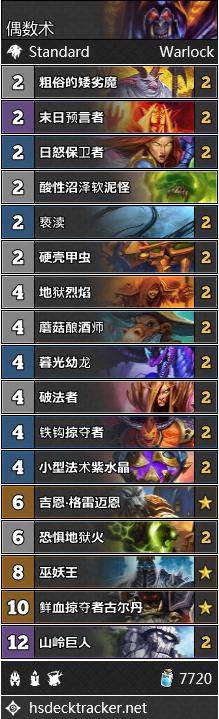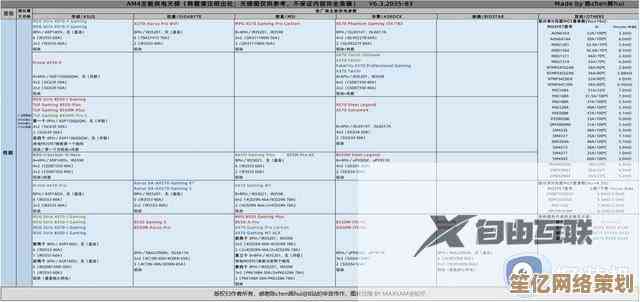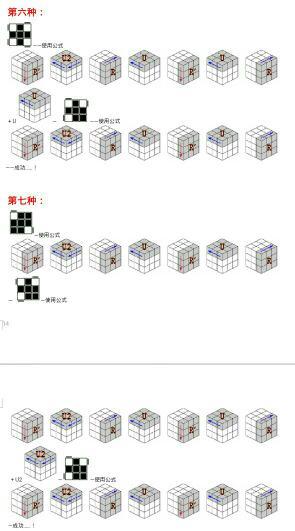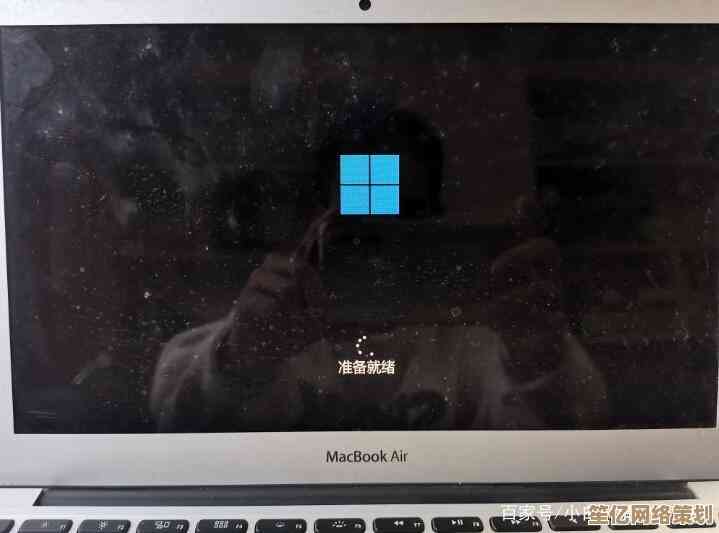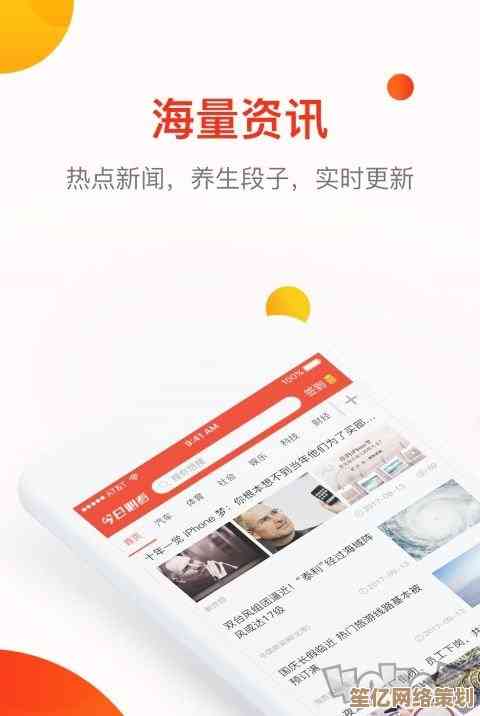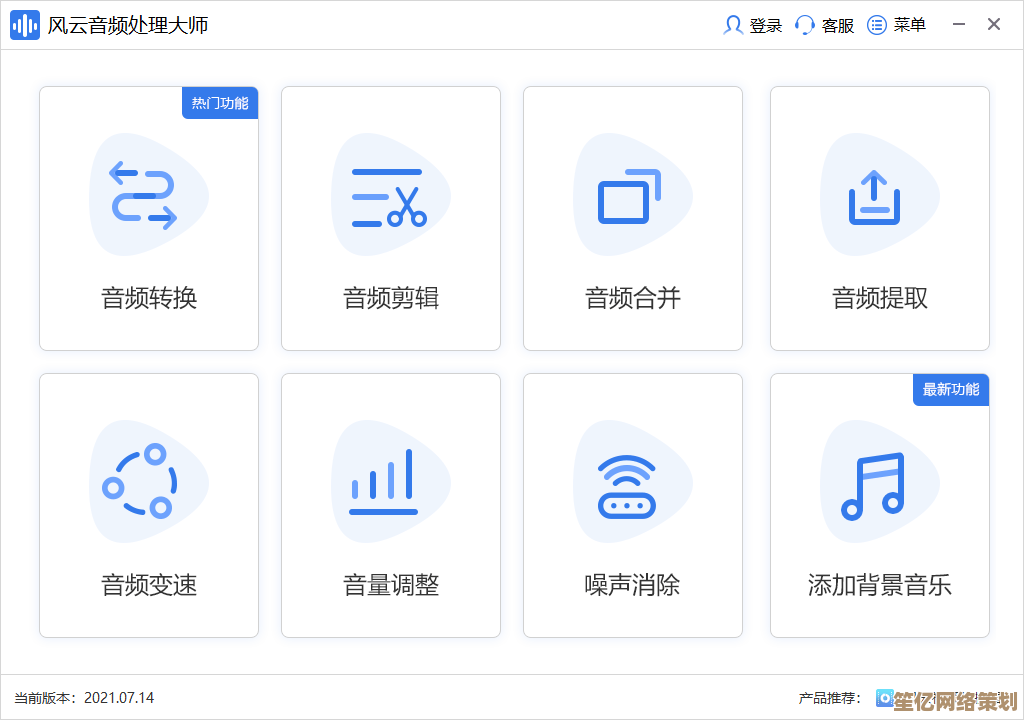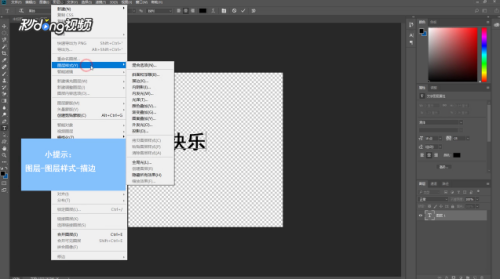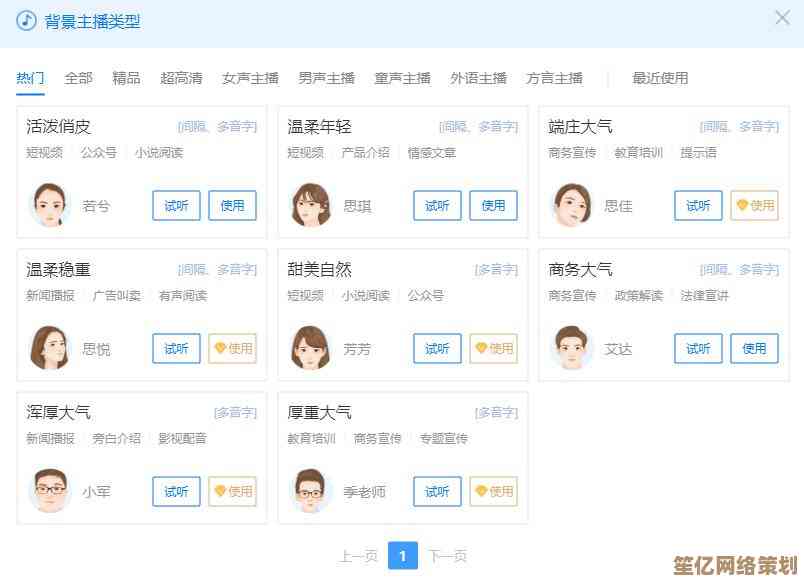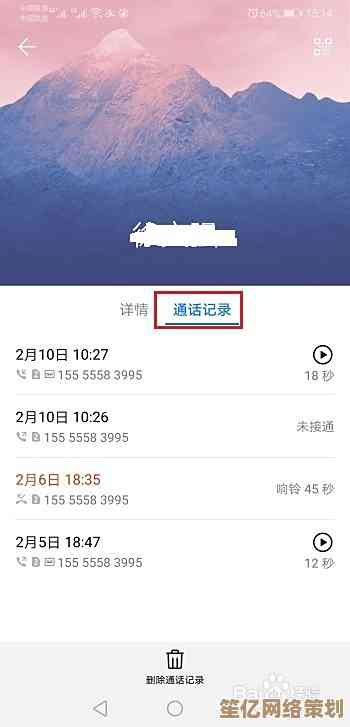Windows 11鼠标自定义专业教程:提升操作效率与视觉体验
- 问答
- 2025-10-14 13:02:20
- 2
行吧,既然你问到了Windows 11鼠标自定义这事儿,那我可得好好唠唠,这玩意儿吧,乍一看好像没啥可折腾的,不就是个指针嘛,点来点去,但你要是真花点心思,嘿,还真能挖出不少宝藏,效率提升和视觉舒坦度完全是两个世界,我自己就瞎鼓捣了好久,踩过坑,也发现过一些冷门但巨好用的小技巧,跟你分享一下,可能有点碎碎念,你凑合听。
最基础的,估计你也知道,就是去“设置”>“蓝牙和其他设备”>“鼠标”那儿,但很多人可能就调个指针速度就完事儿了,你得点开那个“其他鼠标设置”,对,就那个看起来像上古界面的弹窗,这里才是核心战场,指针速度,我建议别光拉滑块,去玩一下那个“提高指针精确度”的选项,默认是开的,但我告诉你,玩游戏或者做设计的朋友,十有八九会关掉它,为啥?因为这功能会帮你做速度预测,你手移动慢,它移动就慢,你猛地一甩,它根据加速度会飞很远…听起来智能,但实际上破坏了肌肉记忆,定位反而不准,你试试关掉,然后用滑块慢慢调到一个你舒服的速度,可能需要适应一两天,但一旦习惯了,指哪打哪的感觉特别踏实。
然后是指针样式,Windows 11自带的那几套,说实话,有点…嗯,保守,你可以上网搜“Windows 11 鼠标指针包”,一大堆免费的、酷炫的,下载下来一般是.inf或者.cur文件,安装也简单,就在刚才那个“指针”标签页里,一个一个方案元素去浏览、替换,我换过一个特别细的黑色指针,在浅色背景下清晰得一塌糊涂,感觉整个桌面都变利落了,但有个坑得提醒你,有些第三方指针包做得花里胡哨,反而容易分心,或者在某些背景下看不清楚,所以换之前最好预览一下。
说到视觉,还有个地方很多人忽略:滚轮,在“设置”里那个现代界面往下拉,有个“滚动鼠标滚轮即可滚动”,下面有个选项,“一次滚动多行”还是“一次滚动一个屏幕”,我强烈推荐选“多行”,然后把下面的行数调一下,默认是3行,我感觉有点少,我调到5-6行,浏览网页或者长文档时,轻轻一滚,内容哗啦哗啦过去,特别爽快,效率高很多,你要是喜欢更精细的控制,就选“一次滚动一个屏幕”,适合看代码或者竖版PDF。
哦对了,还有键盘配合鼠标的骚操作,你按住Ctrl键,再滚动滚轮,可以直接缩放网页或者文档的显示比例,这个都知道吧?但结合自定义,就更强了,我有个习惯,把那个平时没啥用的“Caps Lock”大写锁定键,通过第三方小工具映射成Ctrl键…这样一只手小拇指按着它,另一只手滚轮缩放,手不用离开键盘主区域,效率飞起,这算不算鼠标自定义?我觉得算,它改变了你和鼠标交互的方式嘛。
再说个更偏门的,鼠标手势,Windows自带的不太行,得靠第三方软件,比如StrokesPlus这类,这东西学习成本有点高,但一旦用熟了,简直是神器,比如我设定,按住右键画个“L”形,就直接锁定电脑;画个圈,就打开计算器…根本不用去找开始菜单或者快捷键,刚开始可能老是忘,得靠肌肉记忆硬练,但练成了之后,那种行云流水的操作感,会让你觉得普通点击方式简直像在泥地里走路。
聊点感性的,折腾这些,你说能省下多少时间?可能一分钟也就几秒,但那种对整个操作环境的掌控感,那种“这电脑就是按我心意打造的”感觉,是没法量化的,一个顺手的指针速度,一个不刺眼的指针颜色,就能让一天的工作心情好上不少,它不光是效率工具,更像是一种…嗯,个性化的仪式感?
反正吧,Windows 11给了我们这些自定义的空间,别浪费了,瞎折腾一下,说不定就有惊喜,我自己也是瞎摸出来的,可能说的有点乱,你试试看,找到最适合你自己的那套设定就行。
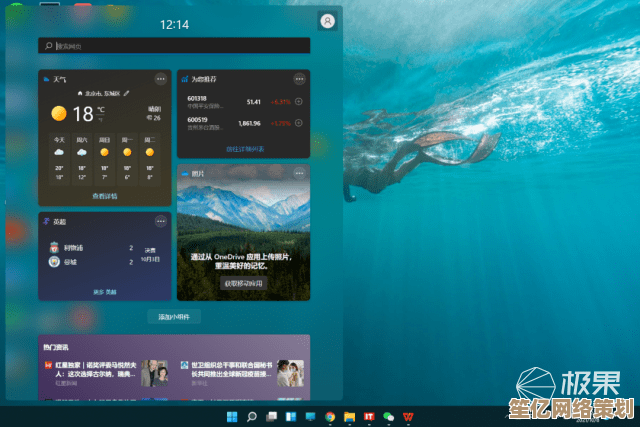
本文由雪和泽于2025-10-14发表在笙亿网络策划,如有疑问,请联系我们。
本文链接:http://waw.haoid.cn/wenda/25337.html